Разработчик: «СТОИК Имэджинг»
Издатель: «Бука»
Рекомендуемая розничная цена: 100 руб.
Зачастую неопытные пользователи для решения самых тривиальных задач по обработке цветных фотографий, да и любых изображений, стремятся использовать мощные профессиональные графические пакеты, такие как, например, Adobe Photoshop. Подобный безграмотный подход можно сравнить с перевозкой на пятитонном грузовике одного килограмма муки. Ведь для изменения размера, увеличения резкости, устранения эффекта «красных глаз» и других подобных операций существует огромное количество недорогих или же вовсе бесплатных программных продуктов. Если вы занимаетесь цифровой фотографией, вам так или иначе необходимо всегда иметь под рукой необходимый набор таких инструментов, которые бы позволили исправить наиболее распространенные дефекты на снимках, ведь применение аппаратных средств коррекции, которыми сегодня оснащены многие фотокамеры, далеко не всегда целесообразно.
СТОИЦИЗМ | 7 идей, которые изменят твою жизнь
Компания «Бука» выпускает серию дисков под общим названием «Домашняя фотолаборатория от Буки». Об одном из них мы вам сегодня и расскажем. На нем представлены две программы, которые необходимы любому фотографу — STOIK RedEye Autofix и STOIK Noise Autofix. Первая из них, как следует из названия, предназначена для коррекции «красных глаз» на снимках людей и животных.
Как известно, этот эффект возникает по причине того, что свет фотовспышки отражается от сетчатки глаза. Практически все современные фотокамеры оснащены эффектом подавления «красных глаз» непосредственно при съемке. Для этого чаще всего используется специальная лампа, которая несколько раз мигает перед съемкой, в результате чего зрачки у человека сужаются, а потому эффект «красных глаз» сводится к минимуму. Но как быть в тех случаях, когда объект съемки не смотрит на фотографа или находится так далеко, что аппаратное подавление просто не срабатывает? Правильно, приходится использовать программные средства.
Утилита STOIK RedEye Autofix умеет автоматически определять на снимке «красные глаза» и устранять их, не задавая при этом никаких лишних вопросов. Нужно лишь подождать от нескольких секунд до пары минут, в зависимости от мощности компьютера и размера обрабатываемого файла.
Разумеется, присутствует и ручной режим, когда пользователь должен самостоятельно выделить на снимке соответствующие участки и запустить процесс их обработки. В настройках программы можно регулировать такие параметры, как чувствительность и сила. Увеличение чувствительности помогает лучше обнаруживать «красные глаза», однако при слишком высоком значении этого параметра могут возникнуть и ошибки, когда программа примет за «красные глаза» то, что ими на самом деле не является, например, ярко-красную одежду объекта съемки. Параметр «Сила» обозначает, с какой силой будет компенсирован эффект «красных глаз». При необходимости обрабатываемый снимок можно увеличить, чтобы в деталях рассмотреть, насколько качественно программа выполнила свою задачу.
Философия стоицизма за 10 минут
Если сравнить STOIK RedEye Autofix с одной из популярнейших в мире программ для просмотра изображений IrfanView, которая также умеет компенсировать эффект «красных глаз», то можно отметить целый ряд преимуществ. Во-первых, IrfanView не позволяет производить коррекцию в автоматическом режиме, поэтому подлежащие обработке участки необходимо выделить.
Кроме того, в этой программе отсутствует возможность настройки чувствительности и силы. Первое зачастую приводит к тому, что вместе с красным зрачком обрабатывается веко, если оно тоже покрасневшее.
А следствием отсутствия регулировки силы является то, что обработанный участок вместо красного заполняется радикально черным цветом, в результате глаза объекта съемки выглядят несколько жутковато. Проще говоря, обе программы умеют неплохо бороться с «красными глазами», но STOIK RedEye Autofix делает это тоньше. Что касается механизма сохранения файла, то он реализован весьма грамотно.
Прежде чем сохранить результат работы под тем же именем, что и исходный файл, пользователь видит диалоговое окно с вопросом о том, действительно ли он доволен результатом работы и желает заменить исходный файл. Подобная, казалось бы, мелочь иногда позволяет избежать непоправимых ошибок. В заключение отметим, что программа работает со всеми распространенными форматами растровой графики — JPEG, TIFF, BMP, GIF и PNG. При сохранении JPEG-файлов можно произвольно устанавливать степень их сжатия.
Зашумленность фотографий является не менее серьезной проблемой, чем «красные глаза». Шум возникает из-за того, что количество света, попадающее на единичный элемент матрицы, может преобразовываться в разное количество электричества, в результате чего на снимке отображается точками различной яркости. Ситуация усугубляется при малом физическом размере матрицы.
Кроме того, зашумленность неизбежно возникает при использовании цифрового зума. Бывает и такое, что при неправильной эксплуатации фотокамеры, к примеру, при принудительно выставленной высокой чувствительности на матрице уменьшается количество активных пикселей, и она быстро выходит из строя. Соответственно, чем меньше ее размер, тем больше вероятность появления шумов.
Вторая программа на диске STOIK Noise Autofix как раз и предназначена для устранения зашумленности на цифровых фотографиях. Как и STOIK RedEye Autofix, она умеет работать в автоматическом режиме. Причем можно обрабатывать не только цифровые фотографии, полученные с помощью цифровых камер и мобильных телефонов, но и отсканированные обычные снимки. Ведь в пленочной фотографии при неправильном использовании высокочувствительных фотопленок возникает эффект зернистости, который внешне выглядит так же, как и шум на цифровом фото.
По словам разработчиков, программа STOIK Noise Autofix включает в себя модули обнаружения шума, его анализа и фильтрации, которые статистически настроены для оптимального баланса между уменьшением шума и предохранением деталей изображения. Фактически, шум в цифровых фотографиях уменьшается на две-три ступени, так что его уровень на фотографии, снятой при чувствительности ISO 1600, снижается до уровня ISO 200 — 400. Таким образом, с уменьшением шума детали снимка не пропадают.
Принцип работы STOIK Noise Autofix примерно таков же, как и у предыдущей программы. От пользователя требуется загрузить снимок и запустить его обработку. Здесь также доступны для изменения несколько параметров. Так, параметр «Чувствительность» позволяет научить программу тому, какое количество элементов изображения следует считать шумом.
Проще говоря, на сильно зашумленных снимках, которые сделаны любительскими фотокамерами или мобильными телефонами, значение чувствительности должно быть выше, а на фотографиях, снятых профессиональной или полупрофессиональной техникой, — ниже. Параметр «Сила» позволяет решить, какой объем найденного шума будет удален.
Чем выше это значение, тем больше вероятность получить в результате сильно размытый снимок. Название параметра «Сохранение деталей» говорит само за себя. Оно позволяет установить чувствительность фильтра к тонким деталям изображения. Чем больше значение параметра, тем больше элементов будет трактоваться как полезные детали и, таким образом, будут сохранено после обработки. Наконец, в качестве дополнительного инструмента можно воспользоваться фильтром «Подрезчивание», который немного увеличивает резкость отдельных деталей в процессе удаления шума.
Следует подчеркнуть, что все вышеописанные манипуляции имеет смысл осуществлять лишь тогда, когда в графическом файле не содержатся метаданные EXIF, в которых, помимо прочего, содержится информация и о чувствительности ISO. Если же такая информация имеется, программа сама в соответствии с ней самостоятельно осуществит все настройки.
В заключение отметим, что программа STOIK Noise Autofix работает с тем же количеством файловых форматов, что и STOIK RedEye Autofix. Единственное исключение состоит в том, что вместо GIF поддерживается PSD.
Источник: old.computerra.ru
STOIK Smart Resizer для Windows

STOIK Smart Resizer — достаточно удобный инструмент для изменения размера изображений. Если в Вашей коллекции на компьютере есть фотографии, картинки или рисунки разного размера, а Вы хотите подравнять все под один и тот же стандарт, то STOIK Smart Resizer как нельзя лучше подходит для этих целей.
В этой программе можно менять размер как отдельно взятого изображения, так и нескольких сразу по установленным настройкам (пакетный режим). Загрузив нужные фотографии, определите их новую высоту и ширину. Для этого реализовано 2 способа: укажите требуемый размер в пикселях или в процентах от исходного файла.
Кроме того, можно задать один из готовых шаблонов подгонки картинки для наилучшего отображения на некоторых устройствах или на рабочем столе. Это же самое касается и размера используемой бумаги, если надумаете печатать свое изображение. Кстати, очень удобно, что в STOIK Smart Resizer сразу показывается размер файла до внесения изменений и после, тем самым можно оценить сколько места на диске будет сэкономлено или дополнительно занято. Что касается интерфейса приложения, то он очень прост и интуитивно понятен, сложных настроек нет. В целом, если много работаете с изменением размеров различных изображений и фотографий, то вполне вероятно, что STOIK Smart Resizer Вам пригодится для упрощения и облегчения таких действий.
ТОП-сегодня раздела «Редакторы»
![]()
КОМПАС-3D 19.0 Быстрая мощная CAD-система, которая предлагает функциональные возможности для.
![]()
Canva 1.59.0 Приложение, благодаря которому создание красивых дизайнов для работы, учебы и.
![]()
Adobe Photoshop CC 20.0.1 Adobe Photoshop — художники, работающие в области компьютерного дизайна, могут бесконечно.
![]()
GIMP 2.10.34 stable / 2.99.14 dev GIMP — мощный, бесплатный графический редактор, по своим возможностям практически не.
![]()
HEIC Converter 1.0.20 Графический конвертер, с помощью которого можно легко преобразовать изображения в.
![]()
Epic Pen 3.11.49 Небольшая бесплатная утилита, позволяющая рисовать в любом окне открытого приложения или.
Источник: www.softportal.com
STOIK Stitch Creator 4.5

Процесс преобразования изображений в схемы для вышивки выполнят специальные программы в соответствии с заданными пользователем настройками. На просторах интернета такого софта достаточно много, сегодня же мы рассмотрим одного из представителей, а именно STOIK Stitch Creator.
Настройка канвы
С самого начала очень важно правильно настроить канву в соответствии с той, на которой будет вышиваться изображение в дальнейшем. В программе есть небольшое меню, где пользователю потребуется указать размеры канвы в сантиметрах.
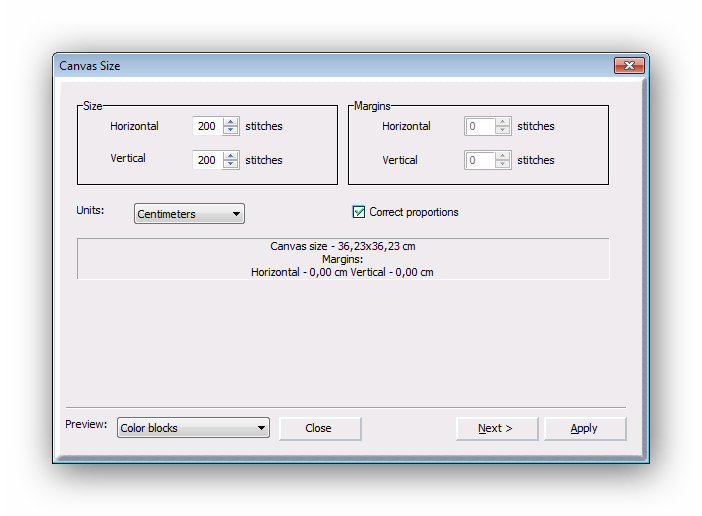
В следующем окне настройки выбирается тип холста и его цвет. Если выбранный вариант не подойдет, то его можно будет изменить позже в редакторе.
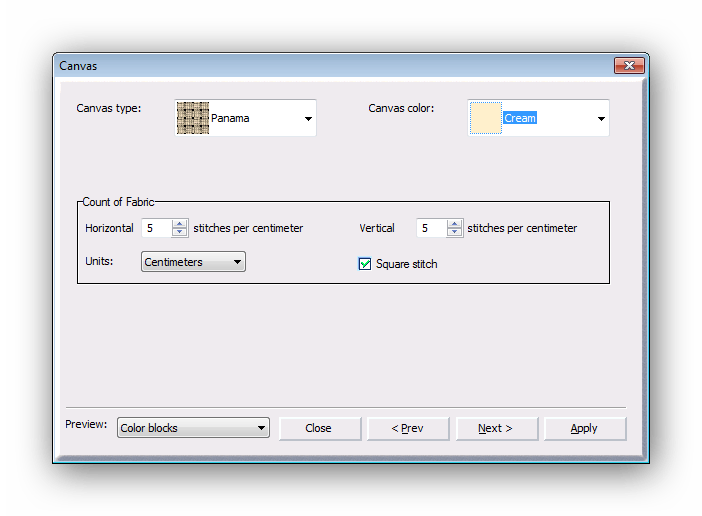
Особое внимание рекомендуем обратить на цветовую гамму. В одном изображении позволено использовать ограниченное количество цветов и оттенков. Выберите одну из заготовок или составьте собственную палитру из 32 элементов максимум. Сохраните ее, чтобы в дальнейшем применять к другим проектам.
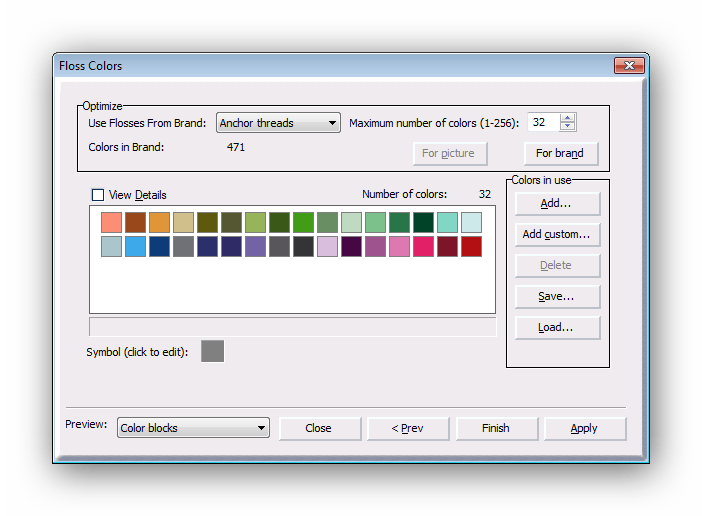
Загрузка и редактирование изображения
Когда выбор параметров завершится, можно приступить к загрузке и настройке необходимой картинки. В редакторе есть несколько инструментов для перемещения, вращения и изменения размера изображения.
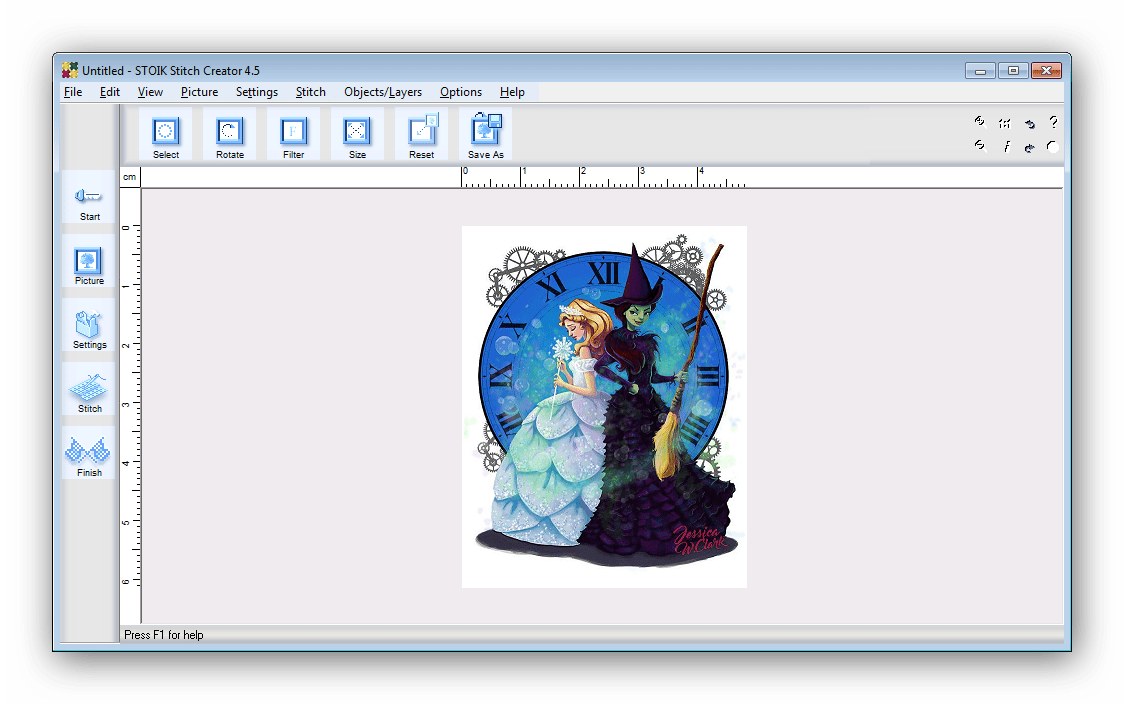
Перейдите в меню редактирования стежков для просмотра конечного вида картинки, и при надобности изменить его с помощью инструментов рисования. Здесь выполняется добавление текста, границ и изменение цветовой палитры. Обратите внимание — некоторые цвета могут не совсем совпадать с теми, что получатся при печати из-за различия в цветопередаче экрана монитора.
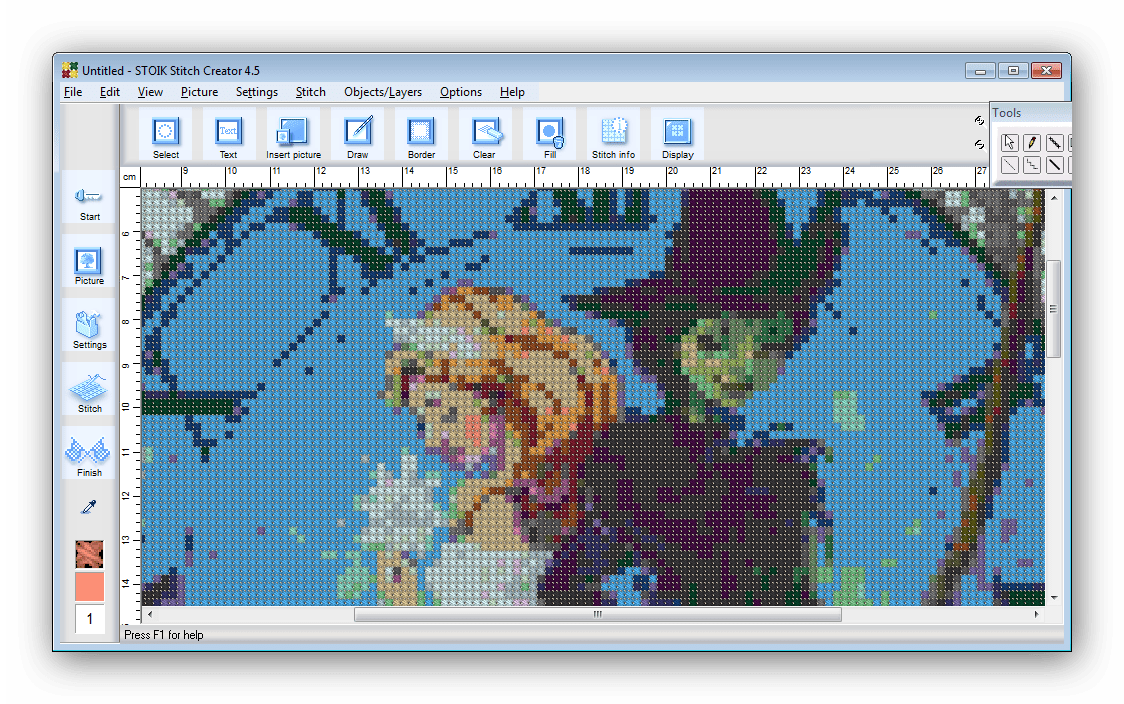
Подготовка к печати
Остается только отправить готовый проект в печать. Осуществляется это в соответствующем окне, где есть несколько функций, среди них находится сохранение картинки и дополнительная настройка печати. Редактирование параметров не потребуется, если вы все верно учли при настройке холста.
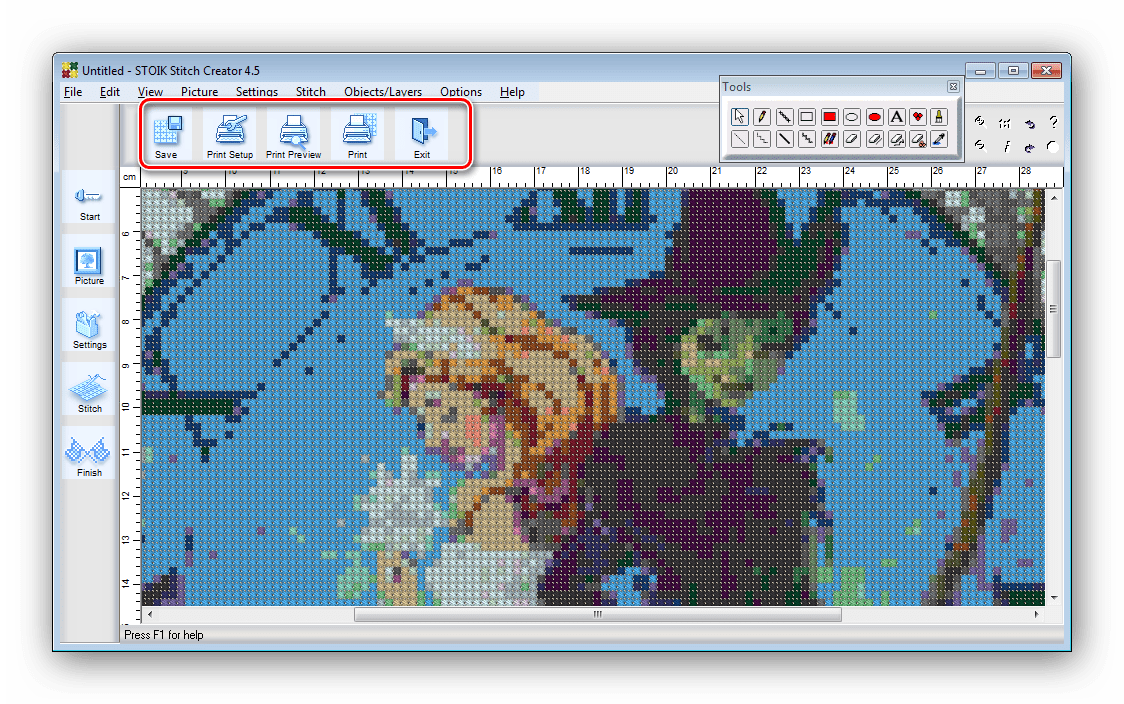
Достоинства
- Простой и понятный интерфейс;
- Быстрая подготовка изображения;
- Детальная настройка канвы.
Недостатки
- Программа распространяется платно;
- Отсутствует русский язык.
На этом обзор STOIK Stitch Creator окончен. Мы ознакомились с ее функционалом, вывели достоинства и недостатки. Мы можем смело рекомендовать данную программу всем тем, кому необходимо произвести преобразование обычного изображения в схему для вышивки. Ознакомьтесь с бесплатной пробной версией перед покупкой полной.
Источник: lumpics.ru